Gmail, il servizio di posta di Google, è il più utilizzato al mondo. Anche se sei abituato a usarlo tutti i giorni, anche se pensi di conoscerne tutte le funzioni e caratteristiche, la verità è che questo servizio di posta ha una serie di opzioni che pochi utenti conoscono. Sono alternative di personalizzazione che non sono disponibili a colpo d'occhio o alcune funzionalità di configurazione che potresti non sapere che esistono. Te lo diciamo otto trucchi di Gmail che cambieranno le tue email e il modo in cui utilizzi questo popolare servizio.
Se vuoi ottenere il massimo dal servizio, questi trucchi di Gmail sono un must.

Aggiungi una firma alle tue email
Sicuramente molte delle email che arrivano nella tua casella di posta, siano esse di aziende o di persone che lavorano in una, arrivano con una firma più o meno aziendale. Ma tale opzione non è esclusiva, tutt'altro, di un'azienda email. Nelle tue email personali di Gmail puoi anche aggiungere la tua firma per dare un tocco più sofisticato alle tue spedizioni.
Troviamo il modo di personalizzare quella firma nelle impostazioni generali e in un paio di semplici passaggi la aggiungeremo in fondo alle nostre e-mail. Dobbiamo semplicemente andare al menu Impostazioni e fare clic sulla scheda Generale. Lì vedremo le opzioni di firma, per aggiungere testo o immagine. Possiamo anche aggiungere un collegamento in questa firma, dando ai nostri invii un tocco più professionale.
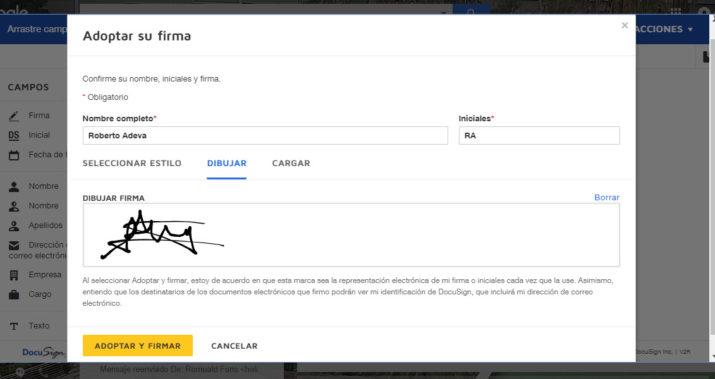
Traduci le email
È molto utile se riceviamo un'e-mail in una lingua che non conosciamo o che non conosciamo completamente. Google Translate è integrato in questo strumento, quindi non dovremo eseguire due passaggi per copiare il testo e incollarlo in un'altra scheda nel traduttore per vedere cosa dice.
Non ci resta che cliccare sui tre punti accanto al pulsante del messaggio di risposta e clicca su Traduci messaggio per agire.
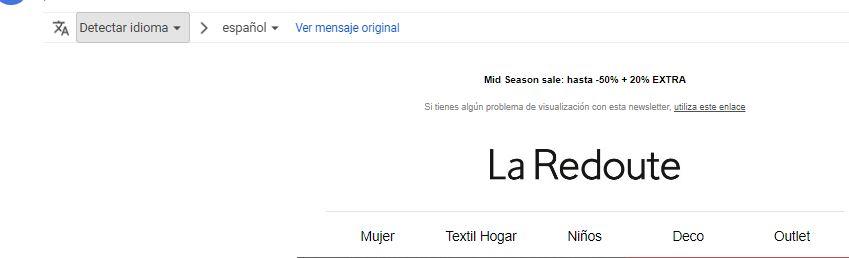
Recupera un'e-mail che abbiamo appena inviato
Se ti penti di aver inviato un'e-mail o ti rendi conto che contiene un errore di battitura proprio nel momento in cui la stai inviando, non disperare. Gmail ti consente di recuperare un'e-mail fino a 30 secondi dopo aver premuto il pulsante di invio. Per configurare il recupero dell'e-mail devi andare su Impostazioni e, una volta su quella schermata, andare alla scheda Generale fino a trovare l'opzione Annulla invio.
Puoi selezionare il tempo per annullare la spedizione, che sarà di 5, 10, 20 o 30 secondi. Come recuperare la posta? Molto facile. Quando lo invii, apparirà un messaggio pop-up che ti avviserà del messaggio inviato e ti darà la possibilità di annullare, insieme all'opzione per visualizzare il messaggio.
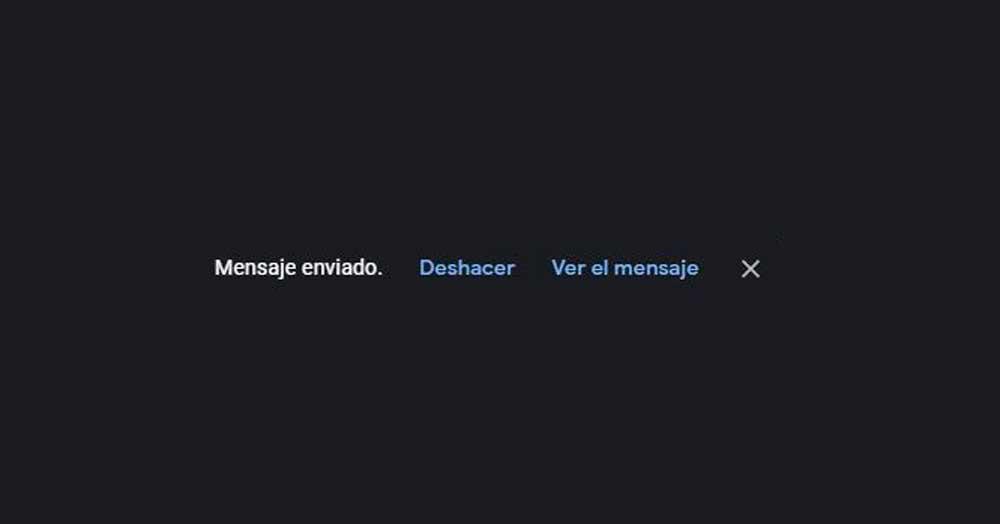
Apri Gmail in versione HTML
Se abbiamo poche risorse o una velocità Internet molto lenta, possiamo ingannare il modo in cui ci colleghiamo a Gmail per caricare una versione minima del servizio che ci consenta di leggere e inviare e-mail senza caricare l'intera interfaccia visiva che impiegherebbe più tempo ad apparire su lo schermo. Versione completa.
Dobbiamo accedere tramite il seguente indirizzo: https://mail.google.com/mail/?ui=html
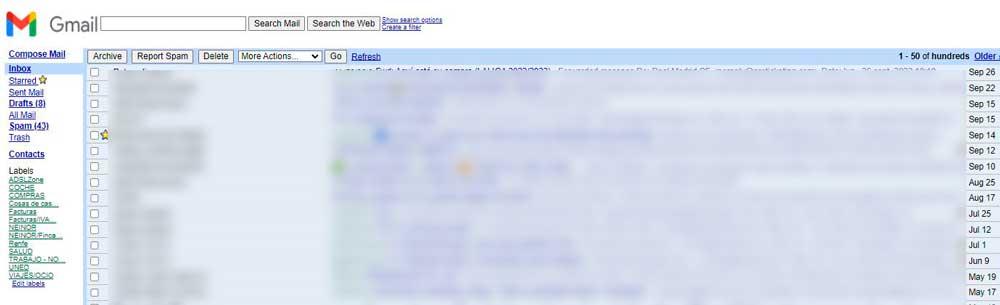
Trova le email più grandi per liberare spazio
Quando abbiamo una casella di posta piena, il modo più veloce per farlo liberare spazio è eliminare quelle e-mail che pesano di più . Che contengano immagini, video o allegati, queste e-mail possono occupare gran parte del nostro spazio di archiviazione.
Per trovare queste email più pesanti, dobbiamo usare la barra di ricerca e scrivere il seguente comando: size:Xmb, cambiando la X per la dimensione in questione. Ad esempio, se vogliamo cercare e-mail di dimensioni superiori a 10 MB, sarebbe size: 10 MB per poterle eliminare più velocemente.
Pianifica una consegna e-mail
Se, ad esempio, finisci un'e-mail a tarda notte e pensi che il destinatario può essere infastidito dal fatto che la posta arrivi in quel momento, puoi programmare la consegna per la mattina successiva senza problemi. Quando finisci di scrivere il tuo messaggio, devi solo fare clic sulla freccia che appare accanto al pulsante di invio e troverai l'opzione per Pianificare l'invio. Lì entrerai in un menu in cui impostare quando quell'e-mail verrà inviata al destinatario.
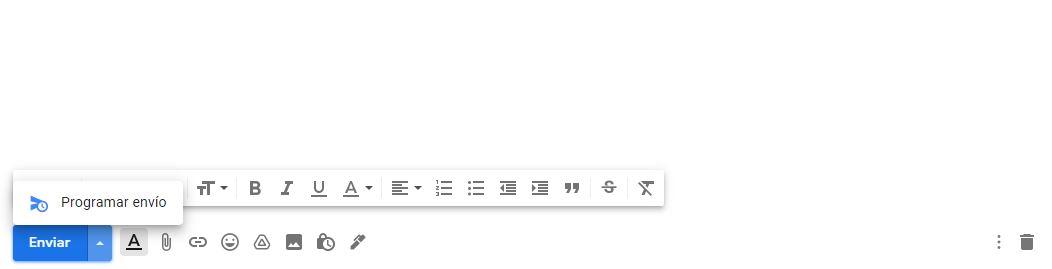
Contrassegna le email come lette
Se sei stato in vacanza o hai semplicemente trascurato la tua casella di posta per alcuni giorni, potresti avere molte email non lette. Se sei infastidito dalla notifica del messaggio non letto, puoi ucciderlo con un tratto di penna.
Cliccando sul pulsante che ti permette di selezionare tutte le mail che compaiono nella prima pagina della mail lo vedremo appare un messaggio che ci incoraggia a selezionare tutte le conversazioni che abbiamo nella cartella Ricevuti, con la quale contrassegnare quelle e-mail come lette sarà molto più semplice.
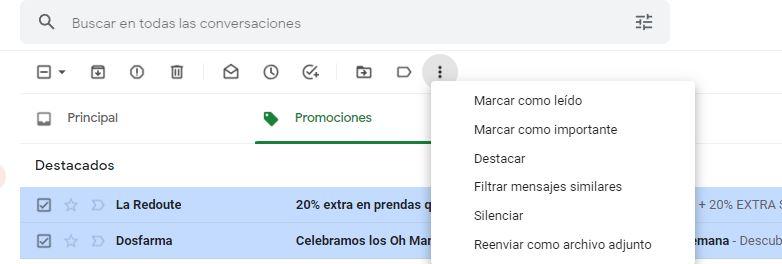
Trova un allegato specifico
A volte cerchiamo nell'elenco delle e-mail ricevute un messaggio specifico che conteneva un allegato prezioso per noi. Un documento di lavoro o una guida di una città verso la quale ci recheremo. Potremmo non ricordare chi ha effettuato quella particolare spedizione o potrebbe essere una persona che ti invia centinaia di email con allegati, quindi la ricerca può essere complicata. Tuttavia, c'è un modo per trovare quell'allegato, usando un comando nella barra di ricerca.
Se cerchiamo 'nomefile:nome dell'allegato' troveremo quella mail con quel file specifico.
